- Accueil
- Gestion Électronique de Documents - GED
Gestion électronique de documents - GED
L'Ecole utilise une Gestion Electronique des Documents (GED), l'outil "Gargantua" de l'éditeur SIATEL.
Vous souhaitez partager des documents de référence avec d'autres utilisateurs, déposez-les dans la GED. Lors du dépôt choisissez si le document est "public" ou "interne". Vous n'avez plus qu'à partagez l'URL du document dans Gargantua sur un portail, un site Web, un intranet, dans un mail.
Vous souhaitez consulter un document partagé via un lien vers la GED sur un site web de l'Ecole. Si le document est public, cliquez sur le lien pour le consulter. ATTENTION l'auteur du document l'a peut-être partagé uniquement en "interne". Dans le doute, connectez-vous au VPN de l'X avant de cliquer sur le lien. Avec votre VPN actif, le document s'ouvrira directement en cliquant sur le lien. (Comment installer le VPN de l'Ecole : https://portail.polytechnique.edu/dsi/vpn)
Vous voulez mettre à disposition en interne ou en externe une documentation numérique structurée. Construisez une base documentaire dans la GED. Les bases documentaires structurées sont consultables à l'adresse suivante : https://gargantua.polytechnique.fr/ avec vos identifiants usuels.
Bon à savoir :
La DSI peut vous conseiller dans votre projet de construction de base documentaire, mais vous pouvez d'ores et déjà consulter les vidéos d'autoformation disponibles ici : https://moodle.polytechnique.fr/course/view.php?id=9529
Si vous souhaitez obtenir des droits pour poster des documents ou consulter certains dossiers à accès restreint, merci d'en faire la demande via notre portail https://support-it.polytechnique.fr en précisant à quelle base vous souhaitez accéder (Documents publics, Documents internes ou Espace de partage entre quelques utilisateurs à définir).
Si la version d'un document de référence partagé dans la GEIDE change, l'ancienne version peut être actualisée dans la GEIDE par son détenteur en gardant la même URL (lien vers le tutoriel) ; de cette façon l'utilisateur, qui consultera le document accèdera toujours à la dernière version de référence sans avoir aucune manipulation à faire.
Si la version d'un document de référence partagé dans la GEIDE change, l'ancienne version peut être actualisée dans la GEIDE par son détenteur en gardant la même URL (lien vers le tutoriel) ; de cette façon l'utilisateur, qui consultera le document accèdera toujours à la dernière version de référence sans avoir aucune manipulation à faire.
Module complémentaire pour Firefox
Pour certains usages, il peut être nécessaire d'installer un module complémentaire.
Téléchargez au préalable le fichier XPI suivant:
https://gargantua.polytechnique.fr:443/siatel-web/app/linkto/mICYYYSa7bY6
https://gargantua.polytechnique.fr:443/siatel-web/app/linkto/mICYYYSa7bY6
Allez ensuite dans Firefox puis dans Modules complémentaires :
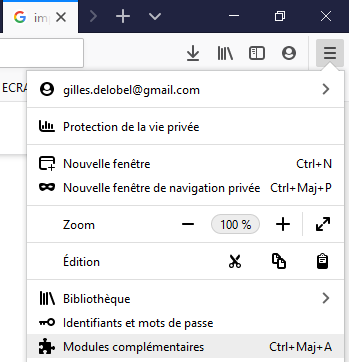
Installez un module depuis un fichier:
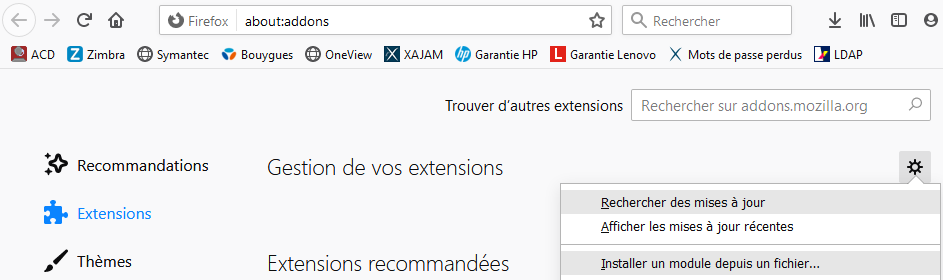
Puis Ajoutez:
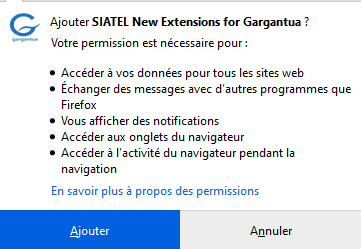
Choisissez "J'ai compris" et cocher la case "Autoriser...", en haut à droite:
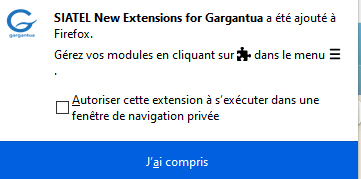
Quand le module est activé on doit avoir cela
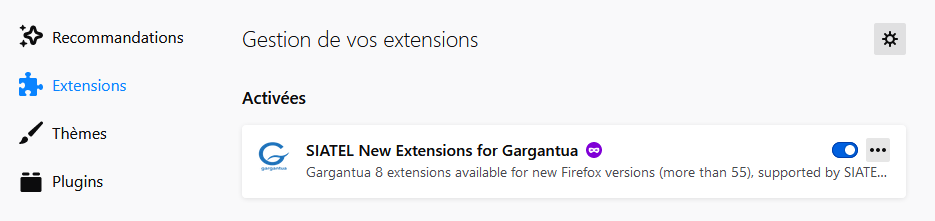
Module Zimbra pour Gargantua
Un module est disponible sur https://webmail.polytechnique.fr.
Il permet de joindre dans vos courriels des documents présents sur Gargantua, mais aussi de déposer vos courriels et pièces jointes dans un de vos dossiers Gargantua.
Paramétrage
Sur https://webmail.polytechnique.fr, en bas à gauche, déployez le menu « Zimlet » puis faites un clic-droit sur « Gargantua ». Sélectionnez « Préférences » :
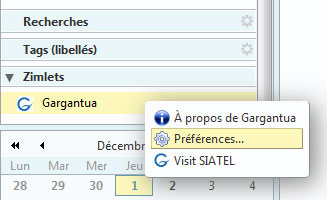
Remplissez les champs comme ceci :
URL du serveur : https://gargantua-zimbra.polytechnique.fr:443/siatel-web
Nom d’utilisateur : votre login LDAP (prenom.nom)
Mot de passe : votre mot de passe LDAP (Zimbra, Wifi, Kephren…)

